Manuale d installazione e software INTERFACCIA FAST / FAST-TELE
|
|
|
- Gianfranco Festa
- 7 anni fa
- Visualizzazioni
Transcript
1 Manuale d installazione e software INTERFACCIA FAST / FAST-TELE COD / /
2 Prefazione Mediante INTERFACCIA FAST - FAST TELE attraverso una trasmissione centralizzata Bus RS485 il gestore, attrezzato di PC portatile su sistema operativo Windows e di software a corredo, collegando localmente tale interfaccia al pc portatile è in grado di trasferire i dati di consumo delle singole utenze. INDICE ARGOMENTI 1. Collegamenti elettrici Procedure d installazione Installazione driver e software Procedure d utilizzo Avviamento del software Dati di sistema Transfer consumi Reports Manutenzione anagrafico Manutenzione archivi storici Archivi storici - EXCEL Visura consumi di periodo Ripartizione spese Programmi di servizio Verifica data ora matricola Aggiornamento data ora Monitoraggio temperature Modifica IDB Verifica collisione Storici mensili individuali Storici mensili complessivi Selezione lingua Area tecnici Caleffi Sistema Conteca Procedure d installazione e messa in funzione Anomalie / Diagnostica Rev Interfaccia FAST / FAST TELE 2
3 1. Collegamenti elettrici N.B. : L istallazione della interfaccia FAST (FAST-TELE) deve essere eseguita da parte di personale qualificato e specializzato in accordo con la vigente normativa. Se l interfaccia non è installata, messa in servizio e mantenuta correttamente secondo le istruzioni contenute in questo manuale, potrebbe non funzionare correttamente e porre l utente in pericolo. ATTENZIONE : Rischio di shock elettrico. Interfaccia con tensione elettrica 230 V (ac)! Togliere l alimentazione elettrica prima di effettuare interventi tecnici. Posizionare sezionatore elettrico a monte dell interfaccia. Posizionare l interfaccia entro a quadro / armadio elettrico chiuso a chiave ed accessibile solo a personale tecnico abilitato. La mancata osservanza di queste indicazioni può provocare danni a persone o cose. Rev Interfaccia FAST / FAST TELE 3
4 TRASMISSIONE LOCALE L'INTERFACCIA FAST (COD ) CONSENTE IL TRASFERIMENTO DATI A PERSONAL COMPUTER SOLAMENTE CON COLLEGAMENTO LOCALE. È necessario collegare l interfaccia FAST al proprio pc secondo i collegamenti visibili in fotografia. Verificare la presenza dell alimentazione elettrica 230 V (ac) dell interfaccia. TRASMISSIONE REMOTA L'INTERFACCIA FAST-TELE (COD ) CONSENTE IL TRASFERIMENTO DATI A PERSONAL COMPUTER SIA CON COLLEGAMENTO LOCALE, SIA CON TELETRASMISSIONE MEDIANTE MODEM ANALOGICO (COD LSC) O GSM (COD LSC). La trasmissione modem è possibile solo con l'interfaccia FAST-TELE (cod ) e perché sia operativa deve prevedere: - Modem analogico 56K GSM (cod LSC) o (cod LSC) esterno da collegare al pc in ufficio dell amministratore di palazzo per il recupero dei dati; - Modem 56K (cod LSC) o GSM (cod LSC) collegato al dispositivo Interfaccia Fast-Tele. N.B.: il modem GSM (cod LSC) supporta SIM di tipo Plug-In per applicazioni M2M (machine to machine)! Rev Interfaccia FAST / FAST TELE 4
5 IN BASE AL TIPO DI TRASMISSIONE SETTARE I DIP SWITCH IN UNO DEI SEGUENTI MODI: MODO 1 - Trasmissione locale (PC/Interfaccia) MODO 2 - Teletrasmissione con modem analogico (cod LSC) MODO 3 - Teletrasmissione con modem GSM (cod LSC) L'interfaccia deve essere alimentata a 230 V (ac) - 50 Hz (8W). Il RESET (alimentazione elettrica OFF/ON) rende operativa la modalità selezionata. Rev Interfaccia FAST / FAST TELE 5
6 2. Procedure d installazione 1.1 Installazione driver e software Il software per interfaccia FAST e FAST-TELE è fornito su supporto USB FLASH PEN. È necessario, prima di tutto, creare sul disco fisso del computer la cartella CONTECA e salvare al suo interno il contenuto della FLASH PEN. Procedere successivamente con l installazione dei driver e delle librerie necessari al funzionamento del software seguendo le fasi di seguito descritte: 1) Selezionare ed aprire la cartella evidenziata in rosso denominata 7_PL2303_Prolific_DriverInstaller_v110 ; N.B.: PER PC CON SISTEMA OPERATIVO WINDOWS XP PASSARE DIRETTAMENTE ALLE FASE N 5! 2) Premere con il tasto destro del mouse sul file presente in essa e selezionare Proprietà ; Rev Interfaccia FAST / FAST TELE 6
7 3) Selezionare quindi la scheda: COMPATIBILITA ; 4) Abilitare Esegui il programma in modalità compatibilità per: e selezionare dal menù a tendina Windows XP (Service Pack 3) premere Applica e confermare premendo Ok ; 5) A questo punto selezionare nuovamente con il tasto destro del mouse il file presente nella cartella 7_PL2303_Prolific_DriverInstaller_v110 e selezionare Esegui come amministratore (Per pc con sistema operativo Windows XP selezionare direttamente la cartella: PL2303_Profilic_DriverInstaller_v110.exe per avviare l installazione); Rev Interfaccia FAST / FAST TELE 7
8 6) Selezionare Next per proseguire; 7) Attendere qualche secondo la fine dell installazione; 8) Ad installazione completata selezionare Finish ; Rev Interfaccia FAST / FAST TELE 8
9 9) A questo punto procedere con l installazione delle librerie selezionando la cartella DLL ; 10) Selezionare ed avviare il pacchetto di installazione denominato: DLL_Fast.exe ; 11) Una volta selezionata l applicazione premere Installa per proseguire; Al termine dell installazione è possibile utilizzare il software e l adattatore seriale RS232-USB che verrà riconosciuto automaticamente dal pc. Rev Interfaccia FAST / FAST TELE 9
10 2. Procedure d utilizzo 2.1 Avviamento del software Prima di procedere con l avviamento del software assicurarsi di aver collegato al PC l adattatore USB-seriale fornito in dotazione! Aprire la cartella CONTECA precedentemente creata ed avviare il programma cliccando sull icona:. Per velocizzare l avvio del programma è possibile creare un collegamento sul desktop del PC selezionando con il tasto destro sull applicazione Fast.exe e premendo successivamente Crea collegamento. Una volta creato il collegamento rappresentato dall icona seguente: sarà possibile spostarlo dove si desidera. Rev Interfaccia FAST / FAST TELE 10
11 All avvio dell applicazione si presenterà la seguente schermata: Rev Interfaccia FAST / FAST TELE 11
12 2.2 Dati di sistema SELEZIONANDO QUESTO MENÙ SI ACCEDE A TUTTE LE FUNZIONI DI MEMORIZZAZIONE DEI DATI ANAGRAFICI DELL EDIFICIO E DEI PARAMETRI DI TRASMISSIONE. Assegnare al palazzo un numero identificativo univoco che permette di utilizzare e gestire con lo stesso pc e quindi lo stesso software più palazzi contemporaneamente. Inserito il numero di palazzo premere Conferma. Successivamente selezionare il tasto Parametri per settare o modificare i parametri di trasmissione e permettere al software di impostare in modo automatico la porta COM in cui è inserito l adattatore USB-seriale. La presenza di centralino sottintende la composizione dello zero per l'acquisizione della linea telefonica esterna (Solo per Cod ). Time out è il tempo massimo di attesa dell utente per ricevere risposta dal CONTECA. Si consiglia di impostare il Time out a 12, ma qualora in fase di teletrasmissione (o trasmissione remota, pag. 4) si riscontrassero delle incertezze nel trasferimento dati, occorrerà aumentare il valore di Time out, tenendo conto che il valore massimo corrisponde a 60. Rev Interfaccia FAST / FAST TELE 12
13 Per Modem office s intende il modem connesso al pc utilizzato dal gestore di palazzo (Solo per Cod ). Effettuato l'inserimento questi dati verranno memorizzati col tasto "Conferma". Completare tutti i campi riguardanti i dati anagrafici dell'edificio compreso il numero telefonico della SIM inserita all interno del modem collegato all interfaccia, la tipologia d impianto e premere Conferma per permettere il salvataggio dei dati inseriti. Premendo Verifica modem (Solo per ) è possibile verificare ed aggiornare i parametri di comunicazione del modem seriale esterno collegato al PC. Permette di visualizzare i parametri impostati nel modem e permette di verificarne la reale acquisizione dei parametri di comunicazione. I parametri di comunicazione vengono registrati automaticamente (per poi essere visualizzati in Visura mappa ). Permette di verificare il segnale di comunicazione. Rev Interfaccia FAST / FAST TELE 13
14 2.3 Transfer consumi SELEZIONANDO QUESTO MENÙ SI ACCEDE A TUTTE LE FUNZIONI DI TRASMISSIONE, VISUALIZZAZIONE E MEMORIZZAZIONE DEI DATI DI CONSUMO E ALLA GESTIONE DEI SERVIZI OPZIONALI. Confermato il numero del palazzo selezionare il tipo di trasmissione che si desidera utilizzare: La trasmissione modem è possibile solo con l'interfaccia FAST-TELE (cod ) e perché sia operativa deve prevedere: - Modem analogico seriale esterno 56K (cod LSC) o GSM (cod LSC) seriale esterno da collegare al pc in ufficio dell amministratore di palazzo per il recupero dei dati; - Modem GSM (cod LSC) o analogico (cod LSC) collegato al dispositivo Interfaccia Fast-Tele. Attenzione: il modem GSM (cod LSC) supporta SIM di tipo Plug-In per applicazioni M2M (machine to machine)! Selezionando "Trasmissione modem" comparirà il numero telefonico precedentemente inserito e memorizzato all interno dei dati di sistema (Pag. 12). Premendo il tasto Invio si attiva la connessione. A connessione attivata premendo Avvio si ottiene la visualizzazione dei consumi d utenza. Rev Interfaccia FAST / FAST TELE 14
15 Selezionando invece caso Trasmissione locale. Avviando l acquisizione dei dati il software permette di visualizzare nella schermata seguente i consumi correnti di termie di riscaldamento, frigorie per raffrescamento, i consumi d acqua calda (ACS) e fredda sanitaria (AFS), l eventuale III impulsivo acquistabile (cod e lo stato dell eventuale micro ausiliario della valvola di zona collegato al contatore Conteca. La presenza del carattere *** nella colonna stato indica che l utenza corrispondente non ha risposto all interrogazione del software. Rev Interfaccia FAST / FAST TELE 15
16 Chiudere la finestra di acquisizione dati selezionando e successivamente selezionare avvio per ripetere l acquisizione dei dati delle centraline mancanti. Qualora la comunicazione con tali centraline continui ad essere assente procedere con la verifica sul luogo d installazione controllando collegamenti elettrici e funzionalità (vedi depl ). Una volta recuperati i dati di tutte le centraline Conteca procedere al salvataggio dei consumi premendo Files e successivamente Crea. L archivio dati di consumo avente estensione.dat, viene salvato nella stessa cartella in cui è presente il programma FAST.exe ed è visibile solo utilizzando tale programma. Rev Interfaccia FAST / FAST TELE 16
17 Selezionando CSV i consumi ed i dati istantanei riferiti ad ogni utenza vengono salvati in un file di formato.csv e visualizzabili tramite Excel o editor di testo. Il salvataggio in formato CSV non permette la successiva gestione dei dati mediante il presente software. N.B.: il salvataggio di file storici con letture mancanti può comportare errori nelle successive fasi di visura consumi e ripartizione delle spese! 2.4 Reports SELEZIONANDO QUESTO MENÙ SI ACCEDE A TUTTE LE FUNZIONI DI VISUALIZZAZIONE E MANUTENZIONE DEI DATI ANAGRAFICI E DI CONSUMO MEMORIZZATI NEGLI ARCHIVI STORICI. Rev Interfaccia FAST / FAST TELE 17
18 2.4.1 Manutenzione anagrafico Questa funzione consente di inserire e memorizzare i dati anagrafici degli utenti come il nome del proprietario o il riferimento per l intestazione, i millesimi di proprietà dell appartamento (dati in possesso dell amministratore di condominio) e la matricola del Conteca (il numero di serie). Id utente corrisponde all IDB del Conteca! Confermare i dati premendo su Conferma. N.B.: l inserimento dei dati anagrafici è di competenza del gestore. Un errata associazione IDB/Utente può causare errori di addebito consumi e di eventuali ripartizioni delle spese. Selezionando Visura millesimi è possibile visualizzare i millesimi e le matricole complessivi di un determinato edificio. Rev Interfaccia FAST / FAST TELE 18
19 2.4.2 Manutenzione archivi storici Questa funzione consente di visualizzare e modificare i consumi di utenza memorizzati nell archivio storico (.dat) della data selezionata. N.B.: L'inserimento di una data con archivio storico non presente, può comportare la visualizzazione di consumi di periodo errati o negativi! LA MODIFICA DEI DATI DI CONSUMO È DI COMPETENZA DEL GESTORE ED AFFIDATA ALLA SUA RESPONSABILITÀ Archivi storici - EXCEL Questa funzione dà la possibilità all utente di esportare in ambiente Excel le letture dei consumi di tutti i Conteca presenti, relativi ad una singola giornata. N.B.: L'inserimento di una data con archivio storico non presente, può comportare la visualizzazione di consumi di periodo errati o negativi! Rev Interfaccia FAST / FAST TELE 19
20 Il file viene denominato secondo la seguente struttura: 99XXAAMMGG.xls dove XX è il numero di palazzo e AA MM GG è la data di creazione dell archivio dati. Selezionare la cartella Excel presente nella cartella CONTECA e selezionare all interno il file che si desidera aprire. Rev Interfaccia FAST / FAST TELE 20
21 N.B.: L'inserimento di una data con archivio storico non presente, può comportare la visualizzazione di consumi di periodo errati o negativi! Rev Interfaccia FAST / FAST TELE 21
22 2.4.4 Visura consumi di periodo Questa funzione consente di visualizzare i consumi riferiti ad un determinato periodo. Dopo aver confermato il numero identificativo del palazzo, inserire le date d inizio e di fine periodo che si desidera visualizzare e confermarle nuovamente con l apposito tasto Conferma Il gestore può verificare la presenza degli archivi storici utilizzando il tasto Help. Selezionare il mese che si desidera visualizzare e dare conferma. La comparsa della lettera P conferma la presenza del corrispondente archivio storico. Rev Interfaccia FAST / FAST TELE 22
23 N.B.: L'inserimento di una data con archivio storico non presente, può comportare la visualizzazione di consumi di periodo errati o negativi! I consumi sono determinati come differenza tra i valori finali ed i valori iniziali. Premendo Print il software permette di stampare, tramite la stampante di default, il dettaglio o l estratto dei consumi. Nel primo sono presenti tutti i consumi, gli stessi riportati nella tabella sopra (Visura consumi) quindi quelli iniziali, finali e la differenza tra i due, mentre nell estratto sono presenti le differenze dei consumi totali riferiti ai due periodi selezionati. Rev Interfaccia FAST / FAST TELE 23
24 Selezionando invece Excel, dalla schermata Visura consumi, è possibile creare un file con estensione.xls dei soli consumi di periodo. Tale file, importabile e gestibile in ambiente Excel, sarà denominato secondo le seguenti modalità: 99XX-GGMMAA-GGMMAA.xls dove: XX è il n di palazzo e le date presenti ( GGMMAA-GGMMAA) corrispondono al periodo di consumo scelto e selezionato in Visura consumi : Ripartizione spese Per attivare questa funzione è necessario acquistare il software di ripartizione spese dei consumi termici (cod ) che permette di stampare ed esportazione in ambiente Excel i report contenenti i consumi individuali delle utenze ed i ratei di spesa. Rev Interfaccia FAST / FAST TELE 24
25 2.5 Programmi di servizio SELEZIONANDO QUESTO MENÙ SI ACCEDE A TUTTE LE FUNZIONI TECNICHE DI GESTIONE E MANUTENZIONE DELL IMPIANTO. ATTENZIONE: Queste attività possono compromettere, se non correttamente condotte, il regolare funzionamento dei moduli elettronici. Queste attività sono eseguibili SOLO in modalità di trasmissione LOCALE. Rev Interfaccia FAST / FAST TELE 25
26 2.5.1 Verifica data ora matricola Questa funzione consente di verificare la corretta sincronizzazione di data e ora di tutti i moduli Conteca e di verificarne le matricole Aggiornamento data ora N.B.: verificare che la data e l ora del pc siano corrette prima di eseguire questa operazione! Questa funzione consente di sincronizzare data e ora di tutti i moduli Conteca con quella impostata nel pc evitando così un errata storicizzazione ed archiviazione dei consumi. Premere su Conferma per avviare l aggiornamento e attenderne il completamento. Rev Interfaccia FAST / FAST TELE 26
27 2.5.4 Monitoraggio temperature Questa funzione consente di visualizzare per ogni utenza le temperature di andata e ritorno, il t tra le due sonde e lo stato della valvola di zona (ON/OFF aperta/chiusa) rilevati dal modulo Conteca. Solitamente si utilizza questa funzione per verificare il corretto funzionamento e posizionamento delle sonde di temperatura (il valore C è si ntomo di sonde scollegate o non funzionanti). La presenza del carattere * indica che l utenza corrispondente è fuori linea Modifica IDB Questa funzione consente di modificare l indirizzo di Bus del modulo Conteca ed è indispensabile nel momento in cui si rileva un conflitto di rete, cioè esistono due o più elettroniche con identico indirizzo collegate allo stesso bus di trasmissione. Nel caso di tre elettroniche con lo stesso Bus di trasmissione è necessario procedere nel seguente modo: 1. Scollegare due centraline togliendo l alimentazione o scollegando il Bus di trasmissione; 2. Assegnare all unica centralina rimasta collegata un nuovo ed univoco IDB come sotto riportato; 3. Collegare una seconda centralina riattivando l alimentazione o ricollegando il Bus di trasmissione e procedere con l IDB da sincronizzare; 4. Ricollegare quindi anche la terza centralina che mantiene l IDB originario. Rev Interfaccia FAST / FAST TELE 27
28 2.5.8 Verifica collisione Questa finestra consente di visualizzare lo stato della linea Bus di trasmissione. In particolar modo si distinguono tre possibilità: Campo vuoto L elettronica d utenza è collegata correttamente; FL (Fuori Linea) L elettronica d utenza non è collegata al bus di trasmissione; CR (Conflitto di Rete) Sono presenti due o più elettroniche con lo stesso indirizzo di rete (Bus), di conseguenza non rispondono correttamente perché in conflitto tra di loro Storici mensili individuali Procedura applicabile solo ai moduli Conteca 7554 con anno di produzione a partire dal 2010 e con codice di tipologia impianto < di 70! Questa funzione consente di visualizzare i 12 consumi storici memorizzati automaticamente l ultimo giorno del mese all interno di ogni singola utenza (Conteca). Rev Interfaccia FAST / FAST TELE 28
29 Storici mensili complessivi Per proseguire è necessario specificare se i moduli Conteca 7554 presenti nell edificio sono di produzione anteriore o posteriore al 2010 e con codice di tipologia impianto < di 70! Grazie a questa funzione è possibile visualizzare e salvare l archivio storico relativo ad uno dei 12 registri mensili di tutte le utenze. Una volta recuperati i dati selezionare Files per permettere il salvataggio dei consumi e successivamente Crea per permettere al software di esportare i dati sopra elencati in un file.dat che verra automaticamente archiviato nella cartella CONTECA precedentemente creata. Rev Interfaccia FAST / FAST TELE 29
30 Selezione lingua Quest ultima funzione permette di modificare la lingua del software Area tecnici Caleffi Quest area è strettamente riservata al personale tecnico Caleffi. Rev Interfaccia FAST / FAST TELE 30
31 3. Sistema Conteca 3.1 Procedure d installazione e messa in funzione Per il corretto funzionamento del sistema e prima dell avviamento della linea di trasmissione: Stendere la linea elettrica centralizzata per i moduli Conteca (24V (ac) - 50Hz). L'alimentazione elettrica, per motivi funzionali, non deve essere sotto il controllo dell'utenza. Stendere la linea bus (2x1 mm) per la trasmissione dei dati, prevedendo una via cavi dedicata. Verificare la correttezza dei collegamenti dei contatori di calore Conteca e dei servizi aggiuntivi (se presenti) facendo riferimento alle schede tecniche allegate al contatore (dp /12). In questa fase verificare che i collegamenti della linea bus in tutti i moduli Conteca che compongono il sistema siano effettuati secondo gli stessi criteri (es.: morsetto 3 filo blu morsetto 5 filo marrone). La presenza nel sistema anche di un solo modulo collegato in maniera errata provoca l impossibilità di trasferire i dati all interfaccia. Verificare che non vi siano moduli elettronici aventi lo stesso indirizzo IDB. In tal caso, tramite le procedure prima descritte, rinumerare tale modulo Conteca (vedi pag. 27). Compilare il prospetto dei dati anagrafici del servizio (vedi allegato A). Ad impianto idraulico avviato sarà compito dell installatore: Verificare la corretta funzionalità osservando sul display del Conteca nel menù tecnico (cacciavite/chiave) i valori di portata istantanea e di temperatura di andata e ritorno. Verificare la correttezza d acquisizione dei consumi sanitari (se presenti) facendo scorrere l'acqua sanitaria d'utenza e osservando sul display del Conteca nel menù consumi (logo Caleffi) i corrispondenti incrementi di massa. Rev Interfaccia FAST / FAST TELE 31
32 Rev Interfaccia FAST / FAST TELE 32
33 Rev Interfaccia FAST / FAST TELE 33
34 3.2. Anomalie / Diagnostica A) L'utenza non risponde alle interrogazioni nella colonna stato (presenza ***): - Verificare la correttezza connessioni bus; - Verificare la presenza di alimentazione al modulo Conteca; - Verificare la correttezza IDB del modulo. B) La procedura monitoraggio temperature evidenzia valori impropri: - Valore 92 : verificare correttezza connessione so nda di temperatura; - Valori scambiati di temperatura mandata-ritorno; - Verificare la correttezza di posizionamento delle sonde. C) La procedura monitoraggio massa non rileva incrementi: - Verificare la correttezza della connessione del contatore volumetrico di massa Termie/Frigorie ed eventualmente dei contatori volumetrici di sanitario; - Verificare se il filtro posto nel pozzetto della sonda di mandata è intasato. Rev Interfaccia FAST / FAST TELE 34
CONTROLLORE AQUAPRO TOUCH COD
 CONTROLLORE AQUAPRO TOUCH COD. 755011 04716 Il sistema AQUAPRO (controllore consumi acqua sanitaria) permette la visualizzazione, il monitoraggio, la memorizzazione e la trasmissione a distanza dei consumi
CONTROLLORE AQUAPRO TOUCH COD. 755011 04716 Il sistema AQUAPRO (controllore consumi acqua sanitaria) permette la visualizzazione, il monitoraggio, la memorizzazione e la trasmissione a distanza dei consumi
Cod. 755059 Cod. 755062 INDICE. Pagina. Interfaccia/modem FAST-TELE MANUALE D ISTRUZIONE. www.caleffi.com. Introduzione
 78210 www.caleffi.com Interfaccia/modem FAST-TELE Cod. 755059 Cod. 755062 MANUALE D ISTRUZIONE Funzione L interfaccia FAST-TELE permette, attraverso una trasmissione centralizzata Bus RS485 ed un modem
78210 www.caleffi.com Interfaccia/modem FAST-TELE Cod. 755059 Cod. 755062 MANUALE D ISTRUZIONE Funzione L interfaccia FAST-TELE permette, attraverso una trasmissione centralizzata Bus RS485 ed un modem
CALEFFI. cod cod SISTEMI CALORE. Manuale d istruzione software INTERFACCIA FAST INTERFACCIA FAST-TELE CONTECA M-BUS
 SISTEMI CALORE CALEFFI cod. 755055 cod. 755056 www.caleffi.com Win. Rel. TSP.04704.01 REV.0607 Manuale d istruzione software INTERFACCIA FAST INTERFACCIA FAST-TELE CONTECA M-BUS REGI STERED LASCIARE IL
SISTEMI CALORE CALEFFI cod. 755055 cod. 755056 www.caleffi.com Win. Rel. TSP.04704.01 REV.0607 Manuale d istruzione software INTERFACCIA FAST INTERFACCIA FAST-TELE CONTECA M-BUS REGI STERED LASCIARE IL
MD60LOG GUIDA UPDATE FW3.5
 MD60LOG GUIDA UPDATE FW3.5 By Athena Evolution Manuale aggiornamento MD60LOG revisione 01 Release FW 3.5 Copyright 2011 GET by Athena Evolution. Tutti i diritti sono riservati. Il contenuto del presente
MD60LOG GUIDA UPDATE FW3.5 By Athena Evolution Manuale aggiornamento MD60LOG revisione 01 Release FW 3.5 Copyright 2011 GET by Athena Evolution. Tutti i diritti sono riservati. Il contenuto del presente
CALEFFI. cod. 755055 cod. 755056 SISTEMI CALORE. www.caleffi.com. Manuale d istruzione software INTERFACCIA FAST INTERFACCIA FAST-TELE CONTECA M-BUS
 SISTEMI CALORE CALEFFI cod. 755055 cod. 755056 www.caleffi.com Win. Rel. TSP.04704.01 REV.0607 Manuale d istruzione software INTERFACCIA FAST INTERFACCIA FAST-TELE CONTECA M-BUS REGI STERED LASCIARE IL
SISTEMI CALORE CALEFFI cod. 755055 cod. 755056 www.caleffi.com Win. Rel. TSP.04704.01 REV.0607 Manuale d istruzione software INTERFACCIA FAST INTERFACCIA FAST-TELE CONTECA M-BUS REGI STERED LASCIARE IL
Manuale aggiornamento modulo comando al volante
 07/11 MAN AGG CV.PPTX Manuale aggiornamento modulo comando al volante Le informazioni tecniche incluse nel seguente manuale sono da ritenersi puramente indicative, e l azienda produttrice non si assume
07/11 MAN AGG CV.PPTX Manuale aggiornamento modulo comando al volante Le informazioni tecniche incluse nel seguente manuale sono da ritenersi puramente indicative, e l azienda produttrice non si assume
INTERFACCIA AQUAPRO RIPARTIZIONE SPESE AQUAPRO COD. 755832
 INTERFACCIA AQUAPRO COD. 755060 755061 RIPARTIZIONE SPESE AQUAPRO COD. 755832 TSP.0 Il software INTERFACCIA AQUAPRO permette il recupero dei dati di consumo individuale d'utenza, di redigere i reports
INTERFACCIA AQUAPRO COD. 755060 755061 RIPARTIZIONE SPESE AQUAPRO COD. 755832 TSP.0 Il software INTERFACCIA AQUAPRO permette il recupero dei dati di consumo individuale d'utenza, di redigere i reports
ACQUISIZIONE DATI AQUAPRO TOUCH. Win Rel. 755011
 ACQUISIZIONE DATI AQUAPRO TOUCH Win Rel. 755011 04705 Il software di ripartizione spese per sistema AQUAPRO centralizzato permette, una volta reperiti i dati di consumo individuale d'utenza (tramite teletrasmissione
ACQUISIZIONE DATI AQUAPRO TOUCH Win Rel. 755011 04705 Il software di ripartizione spese per sistema AQUAPRO centralizzato permette, una volta reperiti i dati di consumo individuale d'utenza (tramite teletrasmissione
SISTEMA GESTIONE TOMBINI
 SISTEMA GESTIONE TOMBINI Il sistema offre funzionalità di rilievo sul campo e censimento dei tombini presenti sulle strade comunali per mezzo di una App dedicata. Il rilievo è basato sul posizionamento
SISTEMA GESTIONE TOMBINI Il sistema offre funzionalità di rilievo sul campo e censimento dei tombini presenti sulle strade comunali per mezzo di una App dedicata. Il rilievo è basato sul posizionamento
Iridium 9555. Manuale Aggiornamento Firmware HT10001
 Manuale Aggiornamento Firmware HT10001 PRIMA DI EFFETTUARE L AGGIORNAMENTO P: 01 Prima di procedere con l aggiornamento del terminale, verificare che la versione del fimware sia precedente alla release
Manuale Aggiornamento Firmware HT10001 PRIMA DI EFFETTUARE L AGGIORNAMENTO P: 01 Prima di procedere con l aggiornamento del terminale, verificare che la versione del fimware sia precedente alla release
ACQUISIZIONE DATI CONTECA TOUCH
 ACQUISIZIONE DATI CONTECA TOUCH Win Rel. 755010 TSP.04706.01 Il software di acquisizione dati per sistema CONTECA centralizzato permette, una volta reperiti i dati di consumo individuale d'utenza (tramite
ACQUISIZIONE DATI CONTECA TOUCH Win Rel. 755010 TSP.04706.01 Il software di acquisizione dati per sistema CONTECA centralizzato permette, una volta reperiti i dati di consumo individuale d'utenza (tramite
1. Introduzione. 2. Installazione di WinEMTFree. 3. Descrizione generale del programma
 Indice 1. Introduzione...3 2. Installazione di WinEMTFree...3 3. Descrizione generale del programma...3 4. Impostazione dei parametri di connessione...4 5. Interrogazione dei contatori...4 5.1 Sincronizzazione
Indice 1. Introduzione...3 2. Installazione di WinEMTFree...3 3. Descrizione generale del programma...3 4. Impostazione dei parametri di connessione...4 5. Interrogazione dei contatori...4 5.1 Sincronizzazione
RIPARTIZIONE SPESE CONTECA MBUS
 RIPARTIZIONE SPESE CONTECA MBUS COD. 755830 Win Rel. TSP.04706 Il software di ripartizione spese per sistema CONTECA centralizzato permette, una volta reperiti i dati di consumo individuale d'utenza (tramite
RIPARTIZIONE SPESE CONTECA MBUS COD. 755830 Win Rel. TSP.04706 Il software di ripartizione spese per sistema CONTECA centralizzato permette, una volta reperiti i dati di consumo individuale d'utenza (tramite
PROCEDURA INSERIMENTO POI E AUTOVELOX SU GEOSAT serie
 PROCEDURA INSERIMENTO POI E AUTOVELOX SU GEOSAT serie 2-4 - 5 1) I file devono essere in formato OV2, ed, associato ad ognuno di essi, vi deve essere un icona immagine in formato bmp ( dello stesso nome
PROCEDURA INSERIMENTO POI E AUTOVELOX SU GEOSAT serie 2-4 - 5 1) I file devono essere in formato OV2, ed, associato ad ognuno di essi, vi deve essere un icona immagine in formato bmp ( dello stesso nome
Aggiornamenti del software Guida per l utente
 Aggiornamenti del software Guida per l utente Copyright 2009 Hewlett-Packard Development Company, L.P. Windows è un marchio registrato negli Stati Uniti di Microsoft Corporation. Le informazioni contenute
Aggiornamenti del software Guida per l utente Copyright 2009 Hewlett-Packard Development Company, L.P. Windows è un marchio registrato negli Stati Uniti di Microsoft Corporation. Le informazioni contenute
Manuale Utente. Modulo TS INPS release 1.0
 Manuale Utente Modulo TS INPS release 1.0 Sommario Prerequisiti per l utilizzo del Modulo TS INPS...2 Installazione dell aggiornamento CCB ver. 1.3.5 e Modulo TS INPS...3 Configurazione...5 Compilazione
Manuale Utente Modulo TS INPS release 1.0 Sommario Prerequisiti per l utilizzo del Modulo TS INPS...2 Installazione dell aggiornamento CCB ver. 1.3.5 e Modulo TS INPS...3 Configurazione...5 Compilazione
TS-CNS. Tessera Sanitaria Carta Nazionale dei Servizi. Manuale di installazione e configurazione. Versione del
 TS-CNS Tessera Sanitaria Carta Nazionale dei Servizi Versione 01.00 del 16.07.2013 - Sistema Operativo Microsoft Windows 32/64 bit - Carte Athena Per conoscere tutti i servizi della TS CNS visita il sito:
TS-CNS Tessera Sanitaria Carta Nazionale dei Servizi Versione 01.00 del 16.07.2013 - Sistema Operativo Microsoft Windows 32/64 bit - Carte Athena Per conoscere tutti i servizi della TS CNS visita il sito:
ADSL Modem :: Ericsson B-Quick (HM120d)
 ADSL Modem :: Ericsson B-Quick (HM120d) 1. Introduzione www.ericsson.com Il modem ADSL HM120d consente connessioni ai servizi in banda larga usando una normale linea telefonica. Supporta connessioni in
ADSL Modem :: Ericsson B-Quick (HM120d) 1. Introduzione www.ericsson.com Il modem ADSL HM120d consente connessioni ai servizi in banda larga usando una normale linea telefonica. Supporta connessioni in
CardioChek Link Manuale d'uso
 CardioChek Link Manuale d'uso CardioChek Link Manuale d'uso Questo programma software è compatibile con i sistemi operativi Microsoft Windows 7, Windows 8.X, Vista A. Utilizzo previsto CardioChek Link
CardioChek Link Manuale d'uso CardioChek Link Manuale d'uso Questo programma software è compatibile con i sistemi operativi Microsoft Windows 7, Windows 8.X, Vista A. Utilizzo previsto CardioChek Link
Guida all installazione del software GestAgenzia. 1.1 Introduzione al software. 1.2 Requisiti minimi hardware e software
 Guida all installazione del software GestAgenzia 1.1 Introduzione al software Il CD-ROM allegato alla presente pubblicazione contiene GetAgenzia software pratico e indispensabile per la gestione delle
Guida all installazione del software GestAgenzia 1.1 Introduzione al software Il CD-ROM allegato alla presente pubblicazione contiene GetAgenzia software pratico e indispensabile per la gestione delle
Manuale di installazione
 Manuale di installazione Manuale di installazione Riello Power Tools v. 2.2 Versione aggiornata Luglio, 2014 Pagina 1 Sommario 1-BENVENUTO!... 3 2-REQUISITI MINIMI COMPUTER... 3 3-NOTE PRELIMINARI... 3
Manuale di installazione Manuale di installazione Riello Power Tools v. 2.2 Versione aggiornata Luglio, 2014 Pagina 1 Sommario 1-BENVENUTO!... 3 2-REQUISITI MINIMI COMPUTER... 3 3-NOTE PRELIMINARI... 3
Termostato con display per visualizzazione temperatura bollitore Scatola relè scambio a tre contatti. Funzione. Gamma prodotti
 www.caleffi.com Termostato con display per visualizzazione temperatura bollitore Scatola relè scambio a tre contatti Funzione 28134 cod. 265001 cod. F29525 Il termostato cod. 265001 consente la gestione
www.caleffi.com Termostato con display per visualizzazione temperatura bollitore Scatola relè scambio a tre contatti Funzione 28134 cod. 265001 cod. F29525 Il termostato cod. 265001 consente la gestione
CardioChek Link Manuale d'uso
 CardioChek Link Manuale d'uso Questo programma software è compatibile con i sistemi operativi Microsoft Windows 7, Vista e XP A. Utilizzo previsto CardioChek Link è il software utilizzato per recuperare
CardioChek Link Manuale d'uso Questo programma software è compatibile con i sistemi operativi Microsoft Windows 7, Vista e XP A. Utilizzo previsto CardioChek Link è il software utilizzato per recuperare
Itron AIMSPro Attivazione di una nuova connessione: Guida introduttiva
 Itron AIMSPro Attivazione di una nuova connessione: Guida introduttiva Premessa: per l attivazione di una connessione occorre disporre di: un contatore SL7000, installato ed alimentato (si vedano i relativi
Itron AIMSPro Attivazione di una nuova connessione: Guida introduttiva Premessa: per l attivazione di una connessione occorre disporre di: un contatore SL7000, installato ed alimentato (si vedano i relativi
Samsung Universal Print Driver Guida dell utente
 Samsung Universal Print Driver Guida dell utente immagina le possibilità Copyright 2009 Samsung Electronics Co., Ltd. Tutti i diritti riservati. Questa guida viene fornita solo a scopo informativo. Tutte
Samsung Universal Print Driver Guida dell utente immagina le possibilità Copyright 2009 Samsung Electronics Co., Ltd. Tutti i diritti riservati. Questa guida viene fornita solo a scopo informativo. Tutte
INTERVENTI DI RIDUZIONE DEL RISCHIO SISMICO. DISCIPLINATI DAL PROGRAMMA O.C.D.P.C. n. 52 del 20/02/2013
 INTERVENTI DI RIDUZIONE DEL RISCHIO SISMICO DISCIPLINATI DAL PROGRAMMA O.C.D.P.C. n. 52 del 20/02/2013 Manuale del software per la gestione delle richieste di contributo per interventi strutturali di rafforzamento
INTERVENTI DI RIDUZIONE DEL RISCHIO SISMICO DISCIPLINATI DAL PROGRAMMA O.C.D.P.C. n. 52 del 20/02/2013 Manuale del software per la gestione delle richieste di contributo per interventi strutturali di rafforzamento
TS-CNS. Tessera Sanitaria Carta Nazionale dei Servizi. Manuale di installazione e configurazione. Versione del
 TS-CNS Tessera Sanitaria Carta Nazionale dei Servizi Versione 01.00 del 16.07.2013 - Sistema operativo Mac OS X - Carte Athena Per conoscere tutti i servizi della TS CNS visita il sito: www.regione.sardegna.it/tscns
TS-CNS Tessera Sanitaria Carta Nazionale dei Servizi Versione 01.00 del 16.07.2013 - Sistema operativo Mac OS X - Carte Athena Per conoscere tutti i servizi della TS CNS visita il sito: www.regione.sardegna.it/tscns
HTH HIP - Healt In Prison Applicazione Mobile per la Gestione Carceri. Manuale Utente
 HTH HIP - Healt In Prison Applicazione Mobile per la Gestione Carceri Manuale Utente Indice e Sommario Requisiti minimi Tablet... 3 Installazione APP su Tablet... 3 Installazione Emulatore e App su PC...
HTH HIP - Healt In Prison Applicazione Mobile per la Gestione Carceri Manuale Utente Indice e Sommario Requisiti minimi Tablet... 3 Installazione APP su Tablet... 3 Installazione Emulatore e App su PC...
fig. 1.1: File di aggiornamento gratuito
 CONSOLE-320 Art. 230A: CONSOLE-320 con uscita dati via cavo Art. 230B: CONSOLE-320 con uscita dati via cavo + radio PROCEDURA DI AGGIORNAMENTO DEL SOFTWARE Indice generale 1.INFORMAZIONI GENERALI...1 1.1.Requisiti
CONSOLE-320 Art. 230A: CONSOLE-320 con uscita dati via cavo Art. 230B: CONSOLE-320 con uscita dati via cavo + radio PROCEDURA DI AGGIORNAMENTO DEL SOFTWARE Indice generale 1.INFORMAZIONI GENERALI...1 1.1.Requisiti
SIST Sistema Informativo Sanitario Territoriale MANUALE DI INSTALLAZIONE DI CISCO ANYCONNECT SECURE MOBILITY CLIENT
 SIST Sistema Informativo Sanitario Territoriale MANUALE DI INSTALLAZIONE DI CISCO ANYCONNECT SECURE MOBILITY CLIENT MAGGIO 2016 VERSIONE 1.0 Pag 1 di 12 Indice 1. SCOPO DEL MANUALE...3 2. CONTENUTO DA
SIST Sistema Informativo Sanitario Territoriale MANUALE DI INSTALLAZIONE DI CISCO ANYCONNECT SECURE MOBILITY CLIENT MAGGIO 2016 VERSIONE 1.0 Pag 1 di 12 Indice 1. SCOPO DEL MANUALE...3 2. CONTENUTO DA
SOMMARIO. Presidenza del Consiglio dei Ministri. Ufficio Nazionale per il Servizio Civile
 Manuale Utente (IBAN Volontari) Versione 1.0.0 SOMMARIO 1. PREMESSA... 3 2. ACCESSO AL SISTEMA HELIOS... 4 2.1. PAGINA INIZIALE... 8 3. CARICAMENTO COORDINATE BANCARIE VOLONTARI... 11 3.1. RECUPERO MODELLO
Manuale Utente (IBAN Volontari) Versione 1.0.0 SOMMARIO 1. PREMESSA... 3 2. ACCESSO AL SISTEMA HELIOS... 4 2.1. PAGINA INIZIALE... 8 3. CARICAMENTO COORDINATE BANCARIE VOLONTARI... 11 3.1. RECUPERO MODELLO
GUIDA ALL INSTALLAZIONE
 Servizi per l e-government nell Università Federico II GUIDA ALL INSTALLAZIONE A cura del CSI - Area tecnica E-government Data ultima revisione: 24 settembre 2008 GUIDA_UTILIZZO_SCANPROT_V1 PAG. 1 DI 12
Servizi per l e-government nell Università Federico II GUIDA ALL INSTALLAZIONE A cura del CSI - Area tecnica E-government Data ultima revisione: 24 settembre 2008 GUIDA_UTILIZZO_SCANPROT_V1 PAG. 1 DI 12
INSTALLAZIONE DELL APPLICAZIONE UNAOHM UPLOADER
 INSTALLAZIONE DELL APPLICAZIONE UNAOHM UPLOADER Decomprimere l archivio Setup_Unaohm_UL_v11.zip in un cartella, per esempio Documenti, ed avviare il programma Setup_Unaohm_UL_v11.exe. Apparirà la schermata
INSTALLAZIONE DELL APPLICAZIONE UNAOHM UPLOADER Decomprimere l archivio Setup_Unaohm_UL_v11.zip in un cartella, per esempio Documenti, ed avviare il programma Setup_Unaohm_UL_v11.exe. Apparirà la schermata
SOFTWARE DI GESTIONE DATI PULSOSSIMETRO PORTATILE SAT-500
 SOFTWARE DI GESTIONE DATI PULSOSSIMETRO PORTATILE SAT-500 Manuale di istruzioni Introduzione Il presente manuale è redatto in accordo alla direttiva CEE 93/42 sui dispositivi medici e ai relativi standard.
SOFTWARE DI GESTIONE DATI PULSOSSIMETRO PORTATILE SAT-500 Manuale di istruzioni Introduzione Il presente manuale è redatto in accordo alla direttiva CEE 93/42 sui dispositivi medici e ai relativi standard.
Software WinEeprom Evo
 Pag.1/11 Software Indice 1. Introduzione 2. Prerequisiti 3. Installazione 4. Avvio 5. Funzioni 1. Creare una nuova configurazione 2. Selezionare una configurazione esistente 3. Rimuovere una configurazione
Pag.1/11 Software Indice 1. Introduzione 2. Prerequisiti 3. Installazione 4. Avvio 5. Funzioni 1. Creare una nuova configurazione 2. Selezionare una configurazione esistente 3. Rimuovere una configurazione
GUIDA RAPIDA Z-GPRS2. Datalogger / RTU multiprotocollo avanzato con modem GSM/GPRS e I/O integrato 1. PREPARAZIONE DEL SOFTWARE DI CONFIGURAZIONE
 GUIDA RAPIDA Z-GPRS2 Datalogger / RTU multiprotocollo avanzato con modem GSM/GPRS e I/O integrato 1. PREPARAZIONE DEL SOFTWARE DI CONFIGURAZIONE 1) Collegarsi al sito www.seneca.it Nella sezione Ricerca
GUIDA RAPIDA Z-GPRS2 Datalogger / RTU multiprotocollo avanzato con modem GSM/GPRS e I/O integrato 1. PREPARAZIONE DEL SOFTWARE DI CONFIGURAZIONE 1) Collegarsi al sito www.seneca.it Nella sezione Ricerca
Come aggiornare il firmware sulle stampanti largo formato
 Come aggiornare il firmware sulle stampanti largo formato Canon imageprograf Introduzione Nella vita di una stampante ImagePrograf, possono essere rilasciati nuove versioni di firmware con l intento di
Come aggiornare il firmware sulle stampanti largo formato Canon imageprograf Introduzione Nella vita di una stampante ImagePrograf, possono essere rilasciati nuove versioni di firmware con l intento di
EFA Automazione S.r.l. SB3Conf Help V1.00 (01 ITA).doc pag. 1 / 10
 EFA Automazione S.r.l. SB3Conf Help V1.00 (01 ITA).doc pag. 1 / 10 SOMMARIO Requisiti software pag. 2 Istruzioni per l installazione pag. 2 Avvio del Configuratore pag. 2 Creazione di un nuovo progetto
EFA Automazione S.r.l. SB3Conf Help V1.00 (01 ITA).doc pag. 1 / 10 SOMMARIO Requisiti software pag. 2 Istruzioni per l installazione pag. 2 Avvio del Configuratore pag. 2 Creazione di un nuovo progetto
Aggiornamento del firmware per dispositivi Barix
 Aggiornamento del firmware per dispositivi Barix V 1.1 GUIDA RAPIDA Introduzione L obiettivo di questa guida rapida è l aggiornamento del firmware su dispositivi Barix. Le seguenti pagine illustreranno
Aggiornamento del firmware per dispositivi Barix V 1.1 GUIDA RAPIDA Introduzione L obiettivo di questa guida rapida è l aggiornamento del firmware su dispositivi Barix. Le seguenti pagine illustreranno
PROCEDURA DI INSTALLAZIONE DRIVER WINDOWS 7 (32 O 64 BIT) N-Com Wizard 2.0 (o superiore)
 PROCEDURA DI INSTALLAZIONE DRIVER WINDOWS 7 (32 O 64 BIT) N-Com Wizard 2.0 (o superiore) PREMESSA: Per installare i driver corretti è necessario sapere se il tipo di sistema operativo utilizzato è a 32
PROCEDURA DI INSTALLAZIONE DRIVER WINDOWS 7 (32 O 64 BIT) N-Com Wizard 2.0 (o superiore) PREMESSA: Per installare i driver corretti è necessario sapere se il tipo di sistema operativo utilizzato è a 32
SendMed Client v Manuale d uso-
 1/22 SendMed Client v. 1.0 -Manuale d uso- 2/22 Indice 1) Introduzione...3 2) Installazione...4 3) Prima dell avvio di SendMed Client...7 4) Primo Avvio: Inserimento dei Dati....8 5) Login SendMed...9
1/22 SendMed Client v. 1.0 -Manuale d uso- 2/22 Indice 1) Introduzione...3 2) Installazione...4 3) Prima dell avvio di SendMed Client...7 4) Primo Avvio: Inserimento dei Dati....8 5) Login SendMed...9
Mod DS A LBT 8563 SOFTWARE DI PROGRAMMAZIONE PER MODULO DI CHIAMATA E CENTRALINO 2VOICE
 Mod. 1083 DS 1083-022A LBT 8563 SOFTWARE DI PROGRAMMAZIONE PER MODULO DI CHIAMATA E CENTRALINO 2VOICE IndICE 1. DESCRIZIONE GENERALE...2 1.1 Requisiti di sistema...2 1.2 Installazione...2 2. PROGRAMMAZIONE
Mod. 1083 DS 1083-022A LBT 8563 SOFTWARE DI PROGRAMMAZIONE PER MODULO DI CHIAMATA E CENTRALINO 2VOICE IndICE 1. DESCRIZIONE GENERALE...2 1.1 Requisiti di sistema...2 1.2 Installazione...2 2. PROGRAMMAZIONE
MANUALE DI BASE PER UTILIZZO SOFTWARE PAGHE WEB
 MANUALE DI BASE PER UTILIZZO SOFTWARE PAGHE WEB 1. Menù principale 2. Barra Menù singola maschera 3. Data di validità e data di inserimento 4. Compilazione campi Il bottone Paghe viene utilizzato dall
MANUALE DI BASE PER UTILIZZO SOFTWARE PAGHE WEB 1. Menù principale 2. Barra Menù singola maschera 3. Data di validità e data di inserimento 4. Compilazione campi Il bottone Paghe viene utilizzato dall
PROCEDURA DI INSTALLAZIONE DRIVER WINDOWS 8 (32 o 64 BIT)
 PROCEDURA DI INSTALLAZIONE DRIVER WINDOWS 8 (32 o 64 BIT) N-Com Wizard 2.0 (o superiore) PREMESSA: Per installare i driver corretti è necessario sapere se il tipo di sistema operativo utilizzato è a 32
PROCEDURA DI INSTALLAZIONE DRIVER WINDOWS 8 (32 o 64 BIT) N-Com Wizard 2.0 (o superiore) PREMESSA: Per installare i driver corretti è necessario sapere se il tipo di sistema operativo utilizzato è a 32
Manuale PAYMAN REV. 1 03/11/2015. PAYPRINT S.r.l. Via Monti, MODENA Italy. Tel.: Fax:
 Installazione Windows driver Flasher Manuale PAYMAN2-0011 REV. 1 03/11/2015 PAYPRINT S.r.l. Via Monti, 115 41123 MODENA Italy Tel.: +39 059 826627 Fax: +39 059 3365131 Internet: www.payprint.it E-mail:
Installazione Windows driver Flasher Manuale PAYMAN2-0011 REV. 1 03/11/2015 PAYPRINT S.r.l. Via Monti, 115 41123 MODENA Italy Tel.: +39 059 826627 Fax: +39 059 3365131 Internet: www.payprint.it E-mail:
Aggiornamento del firmware della fotocamera
 Aggiornamento del firmware della fotocamera Grazie per aver scelto un prodotto Nikon. Questo manuale descrive come eseguire l aggiornamento del fi r m w a re. Se non siete sicuri di poter effettuare l
Aggiornamento del firmware della fotocamera Grazie per aver scelto un prodotto Nikon. Questo manuale descrive come eseguire l aggiornamento del fi r m w a re. Se non siete sicuri di poter effettuare l
Centrale di telesoccorso su linea telefonica.
 Centrale di telesoccorso su linea telefonica. Manuale Operatore Versione 2.0 Indice Installazione.... 3 Installazione dell interfaccia telefonica... 3 Caricamento dei drivers... 3 Ricerca della porta di
Centrale di telesoccorso su linea telefonica. Manuale Operatore Versione 2.0 Indice Installazione.... 3 Installazione dell interfaccia telefonica... 3 Caricamento dei drivers... 3 Ricerca della porta di
MobileCap 124 Guida d'installazione
 MobileCap 124 Guida d'installazione Versione: 1.1.1 Data: 14.10.2010 Indice 1 Introduzione...3 2 Requisiti del sistema...3 3 Preparazione all'installazione...3 4 Installazione di base...4 4.1 Installazione
MobileCap 124 Guida d'installazione Versione: 1.1.1 Data: 14.10.2010 Indice 1 Introduzione...3 2 Requisiti del sistema...3 3 Preparazione all'installazione...3 4 Installazione di base...4 4.1 Installazione
Istruzioni Aggiornamento LucaS 2016
 Istruzioni Aggiornamento LucaS 2016 1 click = un click sul pulsante sinistro del mouse 2 click = doppio click sul pulsante sinistro del mouse IMPORTANTE: prima di effettuare le operazioni di aggiornamento
Istruzioni Aggiornamento LucaS 2016 1 click = un click sul pulsante sinistro del mouse 2 click = doppio click sul pulsante sinistro del mouse IMPORTANTE: prima di effettuare le operazioni di aggiornamento
EcoRemote SISTEMA DI GESTIONE DI UNA STAZIONE DI MONITORAGGIO DELLA QUALITÀ DELL ARIA. Ingegneria dei sistemi
 Sistema per l acquisizione, l elaborazione e la gestione delle apparecchiature di una stazione di monitoraggio della qualità dell aria sviluppato da Project Automation S.p.A. è il sistema periferico per
Sistema per l acquisizione, l elaborazione e la gestione delle apparecchiature di una stazione di monitoraggio della qualità dell aria sviluppato da Project Automation S.p.A. è il sistema periferico per
Installazione e configurazione DSFPA (Datasoftware Fattura Pubblica Amministrazione)
 Installazione e configurazione DSFPA (Datasoftware Fattura Pubblica Amministrazione) L installazione del software DSFPA avviene in linea generale in due momenti: 1) Installazione lato server, in cui viene
Installazione e configurazione DSFPA (Datasoftware Fattura Pubblica Amministrazione) L installazione del software DSFPA avviene in linea generale in due momenti: 1) Installazione lato server, in cui viene
EVOMINI+ SET Guida all installazione
 EVOMINI+ SET Guida all installazione per Windows XP, Windows Vista e Windows 7 Prima di connettere l interfaccia USB al PC è necessario installare i driver ed il software applicativo. Se è necessario aggiornare
EVOMINI+ SET Guida all installazione per Windows XP, Windows Vista e Windows 7 Prima di connettere l interfaccia USB al PC è necessario installare i driver ed il software applicativo. Se è necessario aggiornare
SEGNALAZIONI STUDI DI SETTORE UNICO 2012 GUIDA OPERATIVA VERSIONE 1.0
 SEGNALAZIONI STUDI DI SETTORE UNICO 2012 GUIDA OPERATIVA VERSIONE 1.0 Introduzione Profilo utente Acquisizione nuova segnalazione Modifica della segnalazione Cancellazione di una segnalazione Stampa della
SEGNALAZIONI STUDI DI SETTORE UNICO 2012 GUIDA OPERATIVA VERSIONE 1.0 Introduzione Profilo utente Acquisizione nuova segnalazione Modifica della segnalazione Cancellazione di una segnalazione Stampa della
Manuale Sistema di Monitoraggio Retrofit Monofase
 Manuale Sistema di Monitoraggio Retrofit Monofase CONSERVA QUESTO MANUALE IN UN POSTO SICURO! P800SRL Via Valdilocchi, 6/F 19126 La Spezia PI01353280116 REV. 2 DATA 24/11/2016 SOMMARIO INTRODUZIONE...
Manuale Sistema di Monitoraggio Retrofit Monofase CONSERVA QUESTO MANUALE IN UN POSTO SICURO! P800SRL Via Valdilocchi, 6/F 19126 La Spezia PI01353280116 REV. 2 DATA 24/11/2016 SOMMARIO INTRODUZIONE...
Manuale NoiPA. Modifica Dati Personali
 Manuale NoiPA Modifica Dati Personali Versione 2.2 Agosto 2016 Indice 1 Introduzione... 3 2 I Dati personali (dati di profilo) su NoiPA... 3 3 L area Modifica dati personali... 4 3.1 Modifica recapiti...
Manuale NoiPA Modifica Dati Personali Versione 2.2 Agosto 2016 Indice 1 Introduzione... 3 2 I Dati personali (dati di profilo) su NoiPA... 3 3 L area Modifica dati personali... 4 3.1 Modifica recapiti...
ebridge Protection Service ( Gestore Protezione Software )
 ebridge Protection Service ( Gestore Protezione Software ) Note Generali...2 Installazione ebridge Protection Service - DPS...2 Installazione DotNet Framework 2.0...7 DPS Configurazione Console Protection
ebridge Protection Service ( Gestore Protezione Software ) Note Generali...2 Installazione ebridge Protection Service - DPS...2 Installazione DotNet Framework 2.0...7 DPS Configurazione Console Protection
MANUALE PER L OPERATORE Versione software: 1.0
 Sesto S. Giovanni - 19 Maggio 2004 Div. elettronica DATAFLOW Rev.1.0 SW-HW:DATALINK SOFTWARE PER L ELABORAZIONE DEI SEGNALI RILEVATI DALLA SCHEDA DI ACQUISIZIONE MANUALE PER L OPERATORE Versione software:
Sesto S. Giovanni - 19 Maggio 2004 Div. elettronica DATAFLOW Rev.1.0 SW-HW:DATALINK SOFTWARE PER L ELABORAZIONE DEI SEGNALI RILEVATI DALLA SCHEDA DI ACQUISIZIONE MANUALE PER L OPERATORE Versione software:
Istruzioni utente
 Istruzioni utente www.tecnosicurezza.it INDICE TechMaster Audit - Cenni... 2 1 USB driver installation... 3 2 Software installation... 3 3 Utilizzo del software... 5 3.1 Scarico eventi della serratura...
Istruzioni utente www.tecnosicurezza.it INDICE TechMaster Audit - Cenni... 2 1 USB driver installation... 3 2 Software installation... 3 3 Utilizzo del software... 5 3.1 Scarico eventi della serratura...
Archiviazione Elettronica e Conservazione sostitutiva
 ACO Archiviazione Elettronica e Conservazione sostitutiva Giugno 2015 INDICE A) INSTALLAZIONE DELL AGGIORNAMENTO... 2 AGGIORNAMENTO STAND ALONE/SERVER... 2 AGGIORNAMENTO CLIENT... 4 B) CONSERVAZIONE IN
ACO Archiviazione Elettronica e Conservazione sostitutiva Giugno 2015 INDICE A) INSTALLAZIONE DELL AGGIORNAMENTO... 2 AGGIORNAMENTO STAND ALONE/SERVER... 2 AGGIORNAMENTO CLIENT... 4 B) CONSERVAZIONE IN
NOTE PER IL CONTROLLO E L INVIO TRAMITE L APPLICATIVO ENTRATEL
 NOTE PER IL CONTROLLO E L INVIO TRAMITE L APPLICATIVO ENTRATEL Premessa. Per l installazione del software Entratel e relativi aggiornamenti è indispensabile che l utente proprietario del pc dove è installato
NOTE PER IL CONTROLLO E L INVIO TRAMITE L APPLICATIVO ENTRATEL Premessa. Per l installazione del software Entratel e relativi aggiornamenti è indispensabile che l utente proprietario del pc dove è installato
Contenuto della confezione. Elenco dei termini. Powerline Adapter
 Powerline Adapter Importante! Non esporre lo Powerline Adapter a temperature estreme. Non lasciare l apparecchio alla luce diretta del sole o in prossimità di elementi di riscaldamento. Non utilizzare
Powerline Adapter Importante! Non esporre lo Powerline Adapter a temperature estreme. Non lasciare l apparecchio alla luce diretta del sole o in prossimità di elementi di riscaldamento. Non utilizzare
Guida all installazione dell aggiornamento da WEB
 Guida all installazione dell aggiornamento da WEB HOTEL2000 Evolution PRO SI CONSIGLIA DI EFFETTUARE GLI AGGIORNAMENTI DURANTE GLI ORARI DI UFFICIO DALLE ORE 9.00 ALLE ORE 17.00 ESCLUSIVAMENTE NEI GIORNI
Guida all installazione dell aggiornamento da WEB HOTEL2000 Evolution PRO SI CONSIGLIA DI EFFETTUARE GLI AGGIORNAMENTI DURANTE GLI ORARI DI UFFICIO DALLE ORE 9.00 ALLE ORE 17.00 ESCLUSIVAMENTE NEI GIORNI
Aggiornamento bit Ten: Firmware e Software PC
 Aggiornamento bit Ten: Firmware e Software PC Contenuto: Operazioni preliminari Aggiornamento del firmware su bit Ten Aggiornamento del software su PC Impostazione del bit Ten Note finali NOTE IMPORTANTI:
Aggiornamento bit Ten: Firmware e Software PC Contenuto: Operazioni preliminari Aggiornamento del firmware su bit Ten Aggiornamento del software su PC Impostazione del bit Ten Note finali NOTE IMPORTANTI:
CONVERTITORE SERIALE ASINCRONO RS232/USB, TTL/USB e RS485/USB S117P1
 CONVERTITORE SERIALE ASINCRONO RS232/USB, TTL/USB e RS485/USB S117P1 DESCRIZIONE GENERALE Il prodotto S117P1 costituisce un convertitore in grado di realizzare una seriale asincrona di tipo RS232, una
CONVERTITORE SERIALE ASINCRONO RS232/USB, TTL/USB e RS485/USB S117P1 DESCRIZIONE GENERALE Il prodotto S117P1 costituisce un convertitore in grado di realizzare una seriale asincrona di tipo RS232, una
MANUALE DI UTILIZZO WINCAR PER GESTIONE PRATICHE FIAT
 MANUALE DI UTILIZZO WINCAR PER GESTIONE PRATICHE FIAT Accesso: Premendo sull icona di Wincar viene mostrata la finestra di avvio del software: attendere che il caricamento sia completato. Al termine, premendo
MANUALE DI UTILIZZO WINCAR PER GESTIONE PRATICHE FIAT Accesso: Premendo sull icona di Wincar viene mostrata la finestra di avvio del software: attendere che il caricamento sia completato. Al termine, premendo
Sistema di Valutazione (SIV) Prima fase del processo di valutazione dei Dirigenti Scolastici
 Sistema di Valutazione (SIV) Prima fase del processo di valutazione dei Dirigenti Scolastici La presente nota si compone di due sezioni: 1 - Operazioni obbligatorie ad inizio del biennio di valutazione
Sistema di Valutazione (SIV) Prima fase del processo di valutazione dei Dirigenti Scolastici La presente nota si compone di due sezioni: 1 - Operazioni obbligatorie ad inizio del biennio di valutazione
MANUALE UTENTE GUIDA ALL UTILIZZO DEL FORMATIVE -REGIONE MARCHE PROFILO PROFESSIONISTA
 GUIDA ALL UTILIZZO DEL SISTEMA INFORMATIZZATO PER LA GESTIONE DELLE ATTIVITA MANUALE UTENTE Pag 1 di 9 1. HOME PAGE... 3 2. COMANDI GENERALI... 3 3. WEB MAIL... 3 3.1. Nuovo messaggio... 4 4. ANAGRAFICA...
GUIDA ALL UTILIZZO DEL SISTEMA INFORMATIZZATO PER LA GESTIONE DELLE ATTIVITA MANUALE UTENTE Pag 1 di 9 1. HOME PAGE... 3 2. COMANDI GENERALI... 3 3. WEB MAIL... 3 3.1. Nuovo messaggio... 4 4. ANAGRAFICA...
GUIDA RAPIDA Z-GPRS2. Datalogger / RTU multiprotocollo avanzato con modem GSM/GPRS e I/O integrato 1. PREPARAZIONE DEL SOFTWARE DI CONFIGURAZIONE
 GUIDA RAPIDA Z-GPRS2 Datalogger / RTU multiprotocollo avanzato con modem GSM/GPRS e I/O integrato 1. PREPARAZIONE DEL SOFTWARE DI CONFIGURAZIONE 1) Collegarsi al sito www.seneca.it Nella sezione Ricerca
GUIDA RAPIDA Z-GPRS2 Datalogger / RTU multiprotocollo avanzato con modem GSM/GPRS e I/O integrato 1. PREPARAZIONE DEL SOFTWARE DI CONFIGURAZIONE 1) Collegarsi al sito www.seneca.it Nella sezione Ricerca
SOFTWARE DI PROGRAMMAZIONE CENTRALINA D'IRRIGAZIONE HIRIS/COMPACT
 REQUISITI MINIMI DI SISTEMA: PC IBM compatibile Processore Pentium 8 MB RAM 4 MB H Disk liberi Porta seriale Windows 98 o superiore Scheda VGA 256 colori Risoluzione schermo 800 x 600 INSTALLAZIONE: SOFTWARE
REQUISITI MINIMI DI SISTEMA: PC IBM compatibile Processore Pentium 8 MB RAM 4 MB H Disk liberi Porta seriale Windows 98 o superiore Scheda VGA 256 colori Risoluzione schermo 800 x 600 INSTALLAZIONE: SOFTWARE
B-TP 1000 Procedura di programmazione
 Procedura di aggiornamento per B-TP 1000 Per versioni software inferiori alla 167.00 o versioni preliminari, è obbligatorio aggiornare l apparecchio in modalità seriale (paragrafo 2) 1) Modalità programmazione
Procedura di aggiornamento per B-TP 1000 Per versioni software inferiori alla 167.00 o versioni preliminari, è obbligatorio aggiornare l apparecchio in modalità seriale (paragrafo 2) 1) Modalità programmazione
Procedura aggiornamento firmware
 Procedura aggiornamento firmware Sommario Introduzione... 3 Caratteristiche versione firmware... 3 Strumentazione necessaria e requisiti di base... 3 Procedura aggiornamento... 4 Appendice... 6 Connessione
Procedura aggiornamento firmware Sommario Introduzione... 3 Caratteristiche versione firmware... 3 Strumentazione necessaria e requisiti di base... 3 Procedura aggiornamento... 4 Appendice... 6 Connessione
Guida all installazione di EFI Fiery proserver
 Guida all installazione di EFI Fiery proserver Il presente documento descrive la procedura di installazione di Fiery proserver ed è rivolto ai clienti che installano Fiery proserver senza l assistenza
Guida all installazione di EFI Fiery proserver Il presente documento descrive la procedura di installazione di Fiery proserver ed è rivolto ai clienti che installano Fiery proserver senza l assistenza
Printer Driver. Guida all installazione. Questa guida descrive l installazione dei driver stampante per Windows Vista.
 3-876-168-41 (1) Printer Driver Guida all installazione Questa guida descrive l installazione dei driver stampante per Windows Vista. Prima di usare questo software Prima di usare il driver stampante,
3-876-168-41 (1) Printer Driver Guida all installazione Questa guida descrive l installazione dei driver stampante per Windows Vista. Prima di usare questo software Prima di usare il driver stampante,
Aggiornamento del firmware della fotocamera SLR digitale
 Aggiornamento del firmware della fotocamera SLR digitale Grazie per aver scelto un prodotto Nikon. Questo manuale descrive come eseguire l aggiornamento del fi r m w a re. Se non siete sicuri di poter
Aggiornamento del firmware della fotocamera SLR digitale Grazie per aver scelto un prodotto Nikon. Questo manuale descrive come eseguire l aggiornamento del fi r m w a re. Se non siete sicuri di poter
Guida di Aiuto Ducati Document Viewer
 Ducati Document Viewer Panoramica Il portale Ducati Document Viewer è un sito dedicato alla consultazione della documentazione tecnica. La documentazione che viene messa a disposizione è relativa ai modelli
Ducati Document Viewer Panoramica Il portale Ducati Document Viewer è un sito dedicato alla consultazione della documentazione tecnica. La documentazione che viene messa a disposizione è relativa ai modelli
Installazione di Sigla Ultimate
 Installazione di Sigla Ultimate Importante : Prima di effettuare l aggiornamento di sigla effettuare un backup Non deve essere utilizzato sigla durante l installazione dell aggiornamento Primi passi :
Installazione di Sigla Ultimate Importante : Prima di effettuare l aggiornamento di sigla effettuare un backup Non deve essere utilizzato sigla durante l installazione dell aggiornamento Primi passi :
07/12-01 PC Lettore di Prossimità Sfera. Manuale installatore
 07/12-01 PC 353200 Lettore di Prossimità Sfera Manuale installatore 2 Lettore di Prossimità Sfera Indice 1 Introduzione 4 1.1 Avvertenze e consigli 4 Manuale installatore 2 Descrizione 5 2.1 Funzioni principali
07/12-01 PC 353200 Lettore di Prossimità Sfera Manuale installatore 2 Lettore di Prossimità Sfera Indice 1 Introduzione 4 1.1 Avvertenze e consigli 4 Manuale installatore 2 Descrizione 5 2.1 Funzioni principali
NOTE INSTALLAZIONE AGGIORNAMENTO Versione
 NOTE INSTALLAZIONE AGGIORNAMENTO Versione 9.7.180 CONTROLLI DA ESEGUIRE PRIMA DELL'AGGIORNAMENTO La presente versione non è più compatibile con Windows 98, pertanto in presenza di questo sistema operativo
NOTE INSTALLAZIONE AGGIORNAMENTO Versione 9.7.180 CONTROLLI DA ESEGUIRE PRIMA DELL'AGGIORNAMENTO La presente versione non è più compatibile con Windows 98, pertanto in presenza di questo sistema operativo
Guida rapida all utilizzo del software e-stant
 Guida rapida all utilizzo del software e-stant Il software, per PC Windows, E-stant può essere scaricato al seguente link: http://www.esse-ti.it/download_m2m.asp Una volta installato, il software permette
Guida rapida all utilizzo del software e-stant Il software, per PC Windows, E-stant può essere scaricato al seguente link: http://www.esse-ti.it/download_m2m.asp Una volta installato, il software permette
Venere TS Certificati (Guida operativa)
 Venere TS Certificati (Guida operativa) 1 ACN2009... 3 1.1 INSTALLAZIONE... 3 1.1.1 Verifiche preliminari... 3 1.1.2 Aggiornamento Venere all ultima versione disponibile... 3 1.1.3 Installazione ACN2009
Venere TS Certificati (Guida operativa) 1 ACN2009... 3 1.1 INSTALLAZIONE... 3 1.1.1 Verifiche preliminari... 3 1.1.2 Aggiornamento Venere all ultima versione disponibile... 3 1.1.3 Installazione ACN2009
MODULO HOTEL: INSTALLAZIONE E MANUALE UTENTE
 MODULO HOTEL: INSTALLAZIONE E MANUALE UTENTE Il modulo hotel permette di disporre delle funzionalità di maggiore utilizzo per le strutture di ricettività da un semplice pannello amministrativo. Le funzionalità
MODULO HOTEL: INSTALLAZIONE E MANUALE UTENTE Il modulo hotel permette di disporre delle funzionalità di maggiore utilizzo per le strutture di ricettività da un semplice pannello amministrativo. Le funzionalità
Aggiornamento i-stat 1 Dicembre 2016
 Aggiornamento i-stat 1 Dicembre 2016 Contenuto della guida Materiale necessario per l aggiornamento dell analizzatore i-stat 1 Procedura per lo scaricamento del software di aggiornamento Procedura per
Aggiornamento i-stat 1 Dicembre 2016 Contenuto della guida Materiale necessario per l aggiornamento dell analizzatore i-stat 1 Procedura per lo scaricamento del software di aggiornamento Procedura per
BUDVR4PLUS - BUDVR16PLUS
 BUDVR4PLUS - BUDVR16PLUS 1. GUIDA RAPIDA ALL INSTALLAZIONE Installazione degli HARDDISK Questi due modelli di DVR non vengono forniti con l Hard Disk installato. La dimensione massima dello spazio del
BUDVR4PLUS - BUDVR16PLUS 1. GUIDA RAPIDA ALL INSTALLAZIONE Installazione degli HARDDISK Questi due modelli di DVR non vengono forniti con l Hard Disk installato. La dimensione massima dello spazio del
Imagicle Hotel. Guida alla configurazione delle centrali Alcatel OXO fino alla Rel. 5.x 6.x
 Imagicle Hotel. Guida alla configurazione delle centrali Alcatel OXO fino alla Rel. 5.x 6.x 2016 01/03/2016 2-20 www.imagicle.com Indice 1 CENTRALI ALCATEL SUPPORTATE... 5 2 COME PROGRAMMARE LA CENTRALE
Imagicle Hotel. Guida alla configurazione delle centrali Alcatel OXO fino alla Rel. 5.x 6.x 2016 01/03/2016 2-20 www.imagicle.com Indice 1 CENTRALI ALCATEL SUPPORTATE... 5 2 COME PROGRAMMARE LA CENTRALE
INDICE. Vista Libretto Livello Digitale 2. Importazione di dati da strumento 3. Inserisci File Vari 5. Compensazione Quote 5.
 Prodotto da INDICE Vista Libretto Livello Digitale 2 Importazione di dati da strumento 3 Inserisci File Vari 5 Compensazione Quote 5 Uscite 6 File Esporta Livellazioni (.CSV) 6 Corso Livello Digitale Pag.
Prodotto da INDICE Vista Libretto Livello Digitale 2 Importazione di dati da strumento 3 Inserisci File Vari 5 Compensazione Quote 5 Uscite 6 File Esporta Livellazioni (.CSV) 6 Corso Livello Digitale Pag.
Gruppo Buffetti S.p.A. Via F. Antolisei Roma
 SOMMARIO LINEA BILANCIO - VERSIONI... 2 AVVERTENZE... 2 BILANCIO E NOTA INTEGRATIVA... 3 Nuova tassonomia XBRL... 3 NOTA INTEGRATIVA XBRL... 3 Tabella Leasing... 3 Rendiconto finanziario indiretto... 3
SOMMARIO LINEA BILANCIO - VERSIONI... 2 AVVERTENZE... 2 BILANCIO E NOTA INTEGRATIVA... 3 Nuova tassonomia XBRL... 3 NOTA INTEGRATIVA XBRL... 3 Tabella Leasing... 3 Rendiconto finanziario indiretto... 3
Istruzioni per l'installazione
 Istruzioni per l'installazione Windows USB driver per interfaccia Installazione Se un'interfaccia di diagnosi viene collegata per la prima volta ad un PC con sistema operativo Windows 98, ME, XP o Vista,
Istruzioni per l'installazione Windows USB driver per interfaccia Installazione Se un'interfaccia di diagnosi viene collegata per la prima volta ad un PC con sistema operativo Windows 98, ME, XP o Vista,
Istruzioni per installazione Cordone d interfaccia USB
 KERN & Sohn GmbH Ziegelei 1 D-72336 Balingen E-mail: info@kern-sohn.com Tel.: +49-[0]7433-9933-0 Fax: +49-[0]7433-9933-149 Internet: www.kern-sohn.com Istruzioni per installazione Cordone d interfaccia
KERN & Sohn GmbH Ziegelei 1 D-72336 Balingen E-mail: info@kern-sohn.com Tel.: +49-[0]7433-9933-0 Fax: +49-[0]7433-9933-149 Internet: www.kern-sohn.com Istruzioni per installazione Cordone d interfaccia
GUIDA OPERATIVA Aggiornata al 22/07/2013
 GUIDA OPERATIVA Aggiornata al 22/07/2013 1 of 15 SOMMARIO 1 CASI D USO... 3 2 REQUISITI... 4 2.1 Requisiti software... 4 2.2 Requisiti software... 4 3 INSTALLAZIONE DI drcloud... 6 4 ATTIVAZIONE... 8 5
GUIDA OPERATIVA Aggiornata al 22/07/2013 1 of 15 SOMMARIO 1 CASI D USO... 3 2 REQUISITI... 4 2.1 Requisiti software... 4 2.2 Requisiti software... 4 3 INSTALLAZIONE DI drcloud... 6 4 ATTIVAZIONE... 8 5
PROCEDURA OPERATIVA FASE PREPARATORIA SCRUTINI
 PROCEDURA OPERATIVA FASE PREPARATORIA SCRUTINI Importante: Prima di eseguire le operazioni di preparazione dello scrutinio, accertarsi di essere in possesso dell ultima versione dell Area Alunni (vers
PROCEDURA OPERATIVA FASE PREPARATORIA SCRUTINI Importante: Prima di eseguire le operazioni di preparazione dello scrutinio, accertarsi di essere in possesso dell ultima versione dell Area Alunni (vers
Provincia di Genova Area 10 - Politiche Formative e Istruzione
 Provincia di Genova Area 10 - Politiche Formative e Istruzione Piano provinciale delle politiche formative e del lavoro e dei servizi per l impiego Risorse annualità 2006 Fondo Sociale Europeo P.O.R. Obiettivo
Provincia di Genova Area 10 - Politiche Formative e Istruzione Piano provinciale delle politiche formative e del lavoro e dei servizi per l impiego Risorse annualità 2006 Fondo Sociale Europeo P.O.R. Obiettivo
Applicativo Versione c00 Tipo Versione Versione completa Data Rilascio
 Applicativo Versione 16.00.0c00 Tipo Versione Versione completa Data Rilascio 04.04.2016 Gentile cliente, La informiamo che è disponibile un aggiornamento GIS PARCELLE. Accedere all area riservata del
Applicativo Versione 16.00.0c00 Tipo Versione Versione completa Data Rilascio 04.04.2016 Gentile cliente, La informiamo che è disponibile un aggiornamento GIS PARCELLE. Accedere all area riservata del
DISTRIBUZIONE PER L INFORMATICA MOBILE. GUIDA ALL INSTALLAZIONE DEL CODICE QUANTITÀ SU D6100 E D6500 (s.o. Windows Mobile)
 DISTRIBUZIONE PER L INFORMATICA MOBILE GUIDA ALL INSTALLAZIONE DEL CODICE QUANTITÀ SU D6100 E D6500 (s.o. Windows Mobile) SOMMARIO INSTALLAZIONE DEL PROGRAMMA DA WINDOWS XP... 3 INSTALLAZIONE DEL PROGRAMMA
DISTRIBUZIONE PER L INFORMATICA MOBILE GUIDA ALL INSTALLAZIONE DEL CODICE QUANTITÀ SU D6100 E D6500 (s.o. Windows Mobile) SOMMARIO INSTALLAZIONE DEL PROGRAMMA DA WINDOWS XP... 3 INSTALLAZIONE DEL PROGRAMMA
Software Rowan Key Manager C400RKM rel.4.xx / C350RKM rel.2.xx
 Software Rowan Key Manager C400RKM rel.4.xx / C350RKM rel.2.xx -Istruzioni per l installazione. Requisiti del sistema: -Per i sistemi operativi Microsoft Windows Vista, Microsoft Windows 7, Microsoft Windows
Software Rowan Key Manager C400RKM rel.4.xx / C350RKM rel.2.xx -Istruzioni per l installazione. Requisiti del sistema: -Per i sistemi operativi Microsoft Windows Vista, Microsoft Windows 7, Microsoft Windows
Installazione del driver Custom PostScript o del driver della stampante PCL per Windows
 Installazione del driver Custom PostScript o del driver della stampante PCL per Windows Questo file Leggimi contiene le istruzioni per l'installazione del driver Custom PostScript o del driver della stampante
Installazione del driver Custom PostScript o del driver della stampante PCL per Windows Questo file Leggimi contiene le istruzioni per l'installazione del driver Custom PostScript o del driver della stampante
MANUALE D USO. Release 5.2
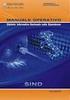 MANUALE D USO Release 5.2 Copyright 2014 Microplan Documento: WPLAN52_IT.indd Versione: 14/7.1 Riproduzione vietata Tutte le immagini sono di proprietà Microplan 2014 CONTENUTO DEL PACCHETTO SOFTWARE WPLAN
MANUALE D USO Release 5.2 Copyright 2014 Microplan Documento: WPLAN52_IT.indd Versione: 14/7.1 Riproduzione vietata Tutte le immagini sono di proprietà Microplan 2014 CONTENUTO DEL PACCHETTO SOFTWARE WPLAN
Magic snc Via San Giobbe 3 Funo Argelato Bologna Tel Fax P.I
 LOTTOFLASH LAVAGNA AUTOMATICA PER LE ESTRAZIONI DEL LOTTO INSTALLAZIONE LAVAGNA A computer spento collegare il cavo seriale alla lavagna e alla porta seriale del pc, in alternativa è possibile installare
LOTTOFLASH LAVAGNA AUTOMATICA PER LE ESTRAZIONI DEL LOTTO INSTALLAZIONE LAVAGNA A computer spento collegare il cavo seriale alla lavagna e alla porta seriale del pc, in alternativa è possibile installare
Configurazione Stampante in WinDrakkar. Documentazione Utente. WinDrakkar
 Documentazione Utente WinDrakkar Versione Versione 1.0 Data Creazione 26/03/2014 Data Ultima Modifica 26/03/2014 Autore AR Destinatari Stato avanzamento Versione Autore Data Note 1.0 AR 26/03/2014 Initial
Documentazione Utente WinDrakkar Versione Versione 1.0 Data Creazione 26/03/2014 Data Ultima Modifica 26/03/2014 Autore AR Destinatari Stato avanzamento Versione Autore Data Note 1.0 AR 26/03/2014 Initial
Guida operativa Utente Scuola
 SIDI Retribuzioni e Fisco Guida operativa Utente Scuola Guida Operativa Utente Scuola Versione 1.0 del 27/10/2010 RTI : HP Enterprise Services Auselda AED Group - Accenture Indice 1. INTRODUZIONE ALL USO
SIDI Retribuzioni e Fisco Guida operativa Utente Scuola Guida Operativa Utente Scuola Versione 1.0 del 27/10/2010 RTI : HP Enterprise Services Auselda AED Group - Accenture Indice 1. INTRODUZIONE ALL USO
Delibera AEEG 243/2013/R/EEL: adeguamento soglie di frequenza per gli impianti fotovoltaici di potenza superiore a 6 kw.
 Pag 1 di 19 Delibera AEEG 243/2013/R/EEL: adeguamento soglie di frequenza per gli impianti fotovoltaici di potenza superiore a 6 kw. Attenzione: Le presenti istruzioni sono valide esclusivamente per i
Pag 1 di 19 Delibera AEEG 243/2013/R/EEL: adeguamento soglie di frequenza per gli impianti fotovoltaici di potenza superiore a 6 kw. Attenzione: Le presenti istruzioni sono valide esclusivamente per i
